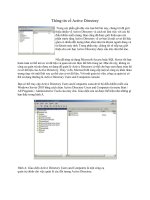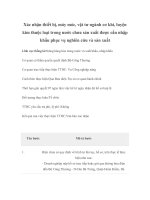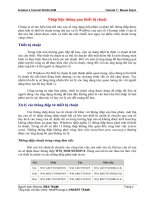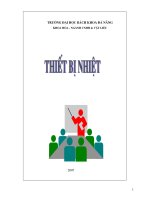Tài liệu Nhập liệu thông qua thiết bị chuột doc
Bạn đang xem bản rút gọn của tài liệu. Xem và tải ngay bản đầy đủ của tài liệu tại đây (217.05 KB, 7 trang )
Iczelion’s Tutorial Win32 ASM Tutorial 7 : Mouse Input
Nhập liệu thông qua thiết bị chuột
Chúng ta sẽ tìm hiểu làm thế nào cửa sổ ứng dụng tiếp nhận và phản hồi thông điệp được
phát sinh từ thiết bị chuột trong thủ tục xử lý WinProc của cửa sổ. Chương trình ví dụ sẽ
đợi nút trái chuột được click và hiển thị một chuỗi text ngay tại điểm click chuột trong
vùng client.
Thiết bị chuột
Trong một môi trường giao tiếp đồ họa, việc sử dụng thiết bị định vị chuột là hết
sức cần thiết. Nhờ thiết bị chuột ta có thể di chuyển đến một điểm bất kì trên khung màn
hình và thực hiện thao tác kích các nút chuột. Đối với một số ứng dụng đồ họa không quá
phức tạp thì công cụ để thực hiện chủ yếu là chuột, riêng đối với các ứng dụng đòi hỏi sự
phức tạp khi vẽ thì người ta dùng bút vẽ.
Với Windows thì thiết bị chuột là một thành phần quan t
rọng, nếu chúng ta bỏ thiết
bị chuột thì vẫn khởi động bình thường và các chương trình vẫn có thể chạy được. Tuy
nhiên khi đó ta sẽ lúng túng nhiều khi xử lý các ứng dụng trực quan tương tác với người
dùng theo tọa độ hay định vị.
Cũng tương tự như bàn phím
, thiết bị chuột cũng được dùng để nhập dữ liệu từ
người dùng vào ứng dụng nhưng dữ liệu đây không phải là văn bản như khi nhập từ bàn
phím mà là các thao tác vẽ hay xử lý các đối tượng đồ họa.
Xử lý các thông điệp từ thiết bị chuột
Các thông điệp được tạo từ chuột rất khác với thông điệp của bàn phím, một thủ
tục cửa sổ sẽ nhận thông điệp chuột bất cứ khi nào thiết bị chuột di chuyển qua cửa sổ
hay kích vào trong cửa sổ, thậm chí cả trong trường hợp cửa sổ không được kích hoạt hay
không nhận được sự quan tâm. Windows định nghĩa 21 thông điệp được phát sinh từ thiết
bị chuột. Trong số đó có đến 11 thông điệp không liên quan đến vùng làm việc (clien
t
area). Những thông điệp không phải vùng làm việc (nonclient-area messages) thường
được các ứng dụng bỏ qua không xử lý.
Thông điệp chuột trong vùng làm việc
Khi con trỏ chuột di chuyển vào vùng làm việc của một cửa sổ, thủ tục cửa sổ của
nó sẽ nhận được thông điệp WM_MOUSEMOVE. Bảng sau mô tả các thao tác làm việc
với thiết bị chuột và các thông điệp phát sinh từ nó.
Nút Nhấn Thả Nhấn đúp
Trái WM_LBUTTONDOWN WM_LBUTTONUP WM_LBUTTONDBLCLK
Giữa WM_MBUTTONDOWN WM_MBUTTONUP WM_MBUTTONDBLCLK
Phải WM_RBUTTONDOWN WM_MBUTTONUP WM_RBUTTONDBLCLK
Người dịch: Benina (REA TEAM) Trang 1
Tổng hợp và hiệu chỉnh: NhatPhuongLe (VNCERT TEAM)
Iczelion’s Tutorial Win32 ASM Tutorial 7 : Mouse Input
Thủ tục cửa sổ của ứng dụng sẽ nhận được thông điệp của nút chuột giữa nếu máy tính
cài thiết bị chuột có 3 nút. Tương tự như vậy với thông điệp thiết bị chuột phải, chúng ta
cần có thiết bị chuột dùng 2 nút. Để nhận được thông điệp kích đúp thiết bị chuột thủ tục
cửa sổ phải khai báo nhận thông điệp này.
Wndclass.style = CS_HREDRAW|CS_VREDRAW|CS_DBLCLKS;
Trong thông điệp phát sinh từ thiết bị chuột thì tham số lParam sẽ chứa vị trí của thiết bị
chuột, 16 byte thấp sẽ chứa giá trị tọa độ x, còn 16 byte cao sẽ chứa giá trị tọa độ của y.
Để lấy ra hai giá trị này ta có thể dùng macro là LOWORD và HIWORD.
Giá trị wParam sẽ cho biết trạng thái của nút nhấn, phím Shift, và phím Ctrl. Chúng ta
có thể kiểm tra các trạng thái này bằng cách dùng bit mặt nạ được định nghĩa trước trong
WINUSER.H. Các mặt nạ này đư
ợc bắt đầu bằng tiền tố MK_xxx (Mouse Key)
MK_LBUTTON
Nút chuột trái nhấn
MK_MBUTTON
Nút chuột giữa nhấn
MK_RBUTTON
Nút chuột phải nhấn
MK_SHIFT
Phím Shift được nhấn
MK_CONTROL
Phím Ctrl được nhấn
Ví dụ khi nhận được thông điệp WM_LBUTTONDOWN chúng ta muốn kiểm tra xem
phím Ctrl có được nhấn hay không bằng cách so giá trị wParam với mặt nạ
MK_CONTROL.
...
if (wParam & MK_CONTROL)
{
/* Có gi• phím control */
}
else
{
/* Không gi• phím control */
}
Như chúng ta đã biết khi di chuyển thiết bị chuột qua vùng làm việc thì thông điệp
WM_MOUSEMOVE sẽ được gởi đến cho thủ tục cửa sổ đó. Nhưng Windows không
phát sinh thông điệp này cho từng pixel trên màn hình mà tuỳ thuộc vào thông số phần
cứng của thiết bị chuột được cài đặt và tốc độ làm việc của nó.
Khi chúng ta kích nút chuột trái vào vùng làm việc của một cửa sổ không kích hoạt
(inactive window) thì Windows sẽ kích hoạt cửa sổ này tức là cửa sổ vừa đư
ợc kích hoạt
active, sau đó truyền thông điệp WM_LBUTTONDOWN vào thủ tục WndProc của cửa
sổ. Khi một cửa sổ nhận được thông điệp WM_XXXDOWN thì không nhất thiết phải
nhận được thông điệp WM_XXXUP hay ngược lại. Điều này được giải thích như sau,
Người dịch: Benina (REA TEAM) Trang 2
Tổng hợp và hiệu chỉnh: NhatPhuongLe (VNCERT TEAM)
Iczelion’s Tutorial Win32 ASM Tutorial 7 : Mouse Input
khi người dùng kích trái vào một cửa sổ và giữ luôn nút chuột vừa kích rồi kéo thiết bị
chuột đến một vùng thuộc phạm vi của cửa sổ khác mới thả. Khi đó cửa sổ đầu tiên sẽ
nhận được thông điệp nhấn chuột WM_LBUTTONDOWN và cửa sổ thứ hai sẽ nhận
được thông điệp nhả thiết bị chuột WM_LBUTTONUP. Tuy nhiên tình huống trên sẽ
không xuất hiện với hai trường hợp ngoại lệ sau:
Thủ tục WndPr
oc của một cửa sổ đang thực hiện việc bắt giữ thiết bị chuột
(mouse capture), đối với tình trạng này thì cửa sổ tiếp tục nhận được thông điệp
chuột cho dù con trỏ chuột có di chuyển ra ngoài vùng làm việc của cửa sổ. Kiểu
này thường xuất hiện trong các ứng dụng vẽ hay t
hao tác đối tượng đồ họa, ví dụ
khi ta vẽ một đường thẳng dài và kéo ra ngoài vùng làm việc của cửa sổ, thì khi đó
cửa sổ vẽ sẽ bắt giữ toạ độ của thiết bị chuột để tạo đường thẳng và có thể cho
thanh cuộn cuộn theo.
Nếu xuất hiện hộp thông tin trạng thái (model) của hệ thống, thì không có chương
trình nào khác nhận được thông điệp của thiết bị chuột. Hộp thoại trạng thái
hệ
thống và hộp thoại trạng thái của ứng dụng ngăn cản việc chuyển qua cửa sổ khác
trong một ứng khi nó chưa giải quyết xong hay vẫn còn trạng thái kích hoạt
(active).
Thông điệp của thiết bị chuột ngoài vùng làm việc
Với các thông điệp của thiết bị chuột vừa tìm hiểu trong phần trước đều được phát
sinh khi thiết bị chuột nằm trong vùng làm việc của cửa sổ. Khi di chuyển con trỏ chuột
ra khỏi vùng làm việc của cửa sổ nhưng vẫn ở trong phạm vi của cửa sổ thì khi đó các
thông điệp của thiết bị chuột sẽ được phát sinh dạng thông điệp của thiết bị chuột ngoà
i
vùng làm việc (nonclient-area). Ngoài vùng làm việc của một cửa sổ là cửa sổ thanh tiêu
đề, thực đơn, và thanh cuộn của cửa sổ.
Nói chung với các thông điệp của thiết bị chuột phát sinh từ ngoài vùng làm việc
thì chúng ta không quan tâm lắm, thay vào đó ta giao phó cho hàm mặc định xử lý là
DefWindowProc thực hiện. Điều này cũng giống như là thông điệp bàn phím hệ thống
mà ta đã tìm hiểu trong các phần trước.
Cũng tương tự như t
hông điệp xuất phát từ vùng làm việc, các thông điệp ngoài
vùng làm việc được định nghĩa với từ NC vào sau dấu "_", ta có bảng mô tả các thông
điệp phát sinh từ ngoài vùng làm việc như sau.
Nút Nhấn Thả Nhấn đúp
Trái WM_NCLBUTTONDOWN WM_NCLBUTTONUP WM_NCLBUTTONDBLCLK
Giữa WM_NCMBUTTONDOWN WM_NCMBUTTONUP WM_NCMBUTTONDBLCLK
Phải WM_RBUTTONDOWN WM_NCRBUTTONDOWN WM_NCRBUTTONDBLCLK
Người dịch: Benina (REA TEAM) Trang 3
Tổng hợp và hiệu chỉnh: NhatPhuongLe (VNCERT TEAM)
Iczelion’s Tutorial Win32 ASM Tutorial 7 : Mouse Input
Các tham số lParam và wParam cũng hơi khác so với các thông điệp thiết bị chuột phát
sinh trong vùng làm việc. Với tham số lParam của thông điệp phát sinh từ ngoài vùng
làm việc sẽ chỉ ra vị trí ngoài vùng làm việc nơi mà thiết bị chuột di chuyển hay kéo tới.
Vị trí này được định danh bởi các giá trị định nghĩa trong WINUSER.H được bắt đầu với
HT (viết tắt cho hit-test).
Tọa độ màn hình và tọa độ vùng làm việc
Tham số lParam sẽ chứa tọa độ x ở 16 byte thấp và tọa độ y ở 16 byte cao. Tuy nhiên,
đây là tọa độ màn hình, không phải là tọa độ vùng làm việc giống như thông điệp phát
sinh từ vùng làm việc. Do đó chúng ta phải chuyển về tọa độ vùng làm việc để xử lý tiếp
nếu cần.
Để chuyển từ tọa độ màn hình sang tọa độ làm việc hay ngược lại từ tọa độ làm việc sang
tọa độ màn hình ta dùng hai hàm tương ứng được Windows cung cấp như sau :
ScreenToClient(hwnd,&pt);
ClientToScreen(hwnd,&pt);
pt là biết cấu trúc POINT, hai hàm trên sẽ nhận tham chiếu đến biến pt do đó sau khi gọi
hàm ta sẽ được giá trị pt tương ứng ở tọa độ mới.
Người dịch: Benina (REA TEAM) Trang 4
Tổng hợp và hiệu chỉnh: NhatPhuongLe (VNCERT TEAM)
Iczelion’s Tutorial Win32 ASM Tutorial 7 : Mouse Input
Ví dụ
.386
.model flat,stdcall
option casemap:none
WinMain proto :DWORD,:DWORD,:DWORD,:DWORD
include windows.inc
include user32.inc
include kernel32.inc
include gdi32.inc
includelib user32.lib
includelib kernel32.lib
includelib gdi32.lib
.data
ClassName db "SimpleWinClass",0
AppName db "Our First Window",0
MouseClick db 0 ; 0=no click yet
.data?
hInstance HINSTANCE ?
CommandLine LPSTR ?
hitpoint POINT <>
.code
start:
invoke GetModuleHandle, NULL
mov hInstance,eax
invoke GetCommandLine
mov CommandLine,eax
invoke WinMain, hInstance,NULL,CommandLine, SW_SHOWDEFAULT
invoke ExitProcess,eax
WinMainproc hInst:HINSTANCE,hPrevInst:HINSTANCE,
CmdLine:LPSTR,CmdShow:DWORD
LOCAL wc:WNDCLASSEX
LOCAL msg:MSG
LOCAL hwnd:HWND
mov wc.cbSize,SIZEOF WNDCLASSEX
mov wc.style, CS_HREDRAW or CS_VREDRAW
mov wc.lpfnWndProc, OFFSET WndProc
mov wc.cbClsExtra,NULL
mov wc.cbWndExtra,NULL
push hInst
pop wc.hInstance
mov wc.hbrBackground,COLOR_WINDOW+1
mov wc.lpszMenuName,NULL
mov wc.lpszClassName,OFFSET ClassName
invoke LoadIcon,NULL,IDI_APPLICATION
mov wc.hIcon,eax
mov wc.hIconSm,eax
invoke LoadCursor,NULL,IDC_ARROW
mov wc.hCursor,eax
invoke RegisterClassEx, addr wc
INVOKE CreateWindowEx,NULL,ADDR ClassName,ADDR AppName,\
WS_OVERLAPPEDWINDOW,CW_USEDEFAULT,\
CW_USEDEFAULT,CW_USEDEFAULT,CW_USEDEFAULT,NULL,NULL,\
hInst,NULL
mov hwnd,eax
INVOKE ShowWindow, hwnd,SW_SHOWNORMAL
Người dịch: Benina (REA TEAM) Trang 5
Tổng hợp và hiệu chỉnh: NhatPhuongLe (VNCERT TEAM)